Toyota Camry поддерживает Apple CarPlay, что позволяет вам получать доступ к приложениям для iPhone, таким как iTunes, Google Maps и Spotify, через сенсорный экран вашего автомобиля. Вы также можете совершать телефонные звонки, отправлять сообщения или использовать навигацию с помощью голосовых команд с помощью Siri.

Тойота Камри восьмого поколения XV70 – (фото Тойоты)
Включить CarPlay и Siri на iPhone
Чтобы использовать Apple CarPlay на Toyota Camry, у вас должен быть iPhone 5 или новее с iOS 7.1 или новее. Прежде чем начать, убедитесь, что на вашем iPhone включены CarPlay и Siri. Также убедитесь, что «Нажмите Home для Siri» опция включена в «Сири и поиск» в настройках.
Если ты не видишь CarPlay or Сири & Поиск в настройках вашего iPhone, затем перейдите к Настройки > Экранное время > Содержание и ограничения конфиденциальности > Разрешенные приложения, и убедитесь, что оба CarPlay и Сири & Поиск включены.
Включить CarPlay в Camry
CarPlay должен быть включен в настройках информационно-развлекательной системы вашей Camry, прежде чем вы сможете его использовать. Это можно сделать, выбрав Меню > Установка > Общие, и убедитесь, что Apple CarPlay .
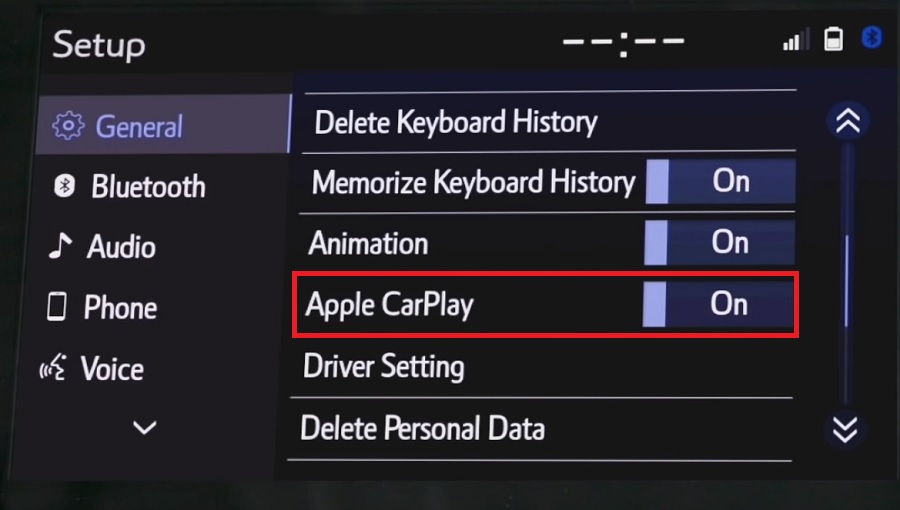
Опция включения/отключения Apple CarPlay в Меню > Настройка > Общие
Подключите iPhone к USB-порту Camry.
- Подключите Apple iPhone к USB-порту Toyota Camry с помощью одобренного Apple кабеля Lightning-to-USB.
- Появится сообщение с тремя вариантами, выберите Включить один раз or Всегда включать.
- трогать Разрешить на вашем iPhone при появлении запроса. Это позволяет использовать CarPlay с вашей Camry, когда телефон заблокирован.
- CarPlay запустится автоматически на дисплее информационно-развлекательной системы.
Если CarPlay не запускается автоматически после подключения USB, коснитесь его значка в списке приложений на информационно-развлекательном дисплее.
Если вы не уверены, какой USB-порт поддерживает CarPlay на вашем конкретном варианте Camry, обратитесь к руководству по эксплуатации вашего автомобиля или попробуйте подключить кабель по одному ко всем USB-портам на приборной панели и центральной консоли.
CarPlay не работает на Toyota Camry
Если Apple CarPlay не запускается на вашей Camry при подключении USB-кабеля и в списке приложений информационно-развлекательной системы нет значка CarPlay, это может быть связано с рядом причин:
- CarPlay отключен в настройках информационно-развлекательной системы вашей Camry.
- CarPlay отключен на вашем iPhone, перейдите в «Настройки» > «Экранное время» > «Контент и конфиденциальность» > «Разрешенные приложения» и включите CarPlay и Siri.
- Используемый кабель Lightning-USB неисправен. Попробуйте другой кабель, желательно оригинальный кабель Apple.
- Подключенный порт USB на вашей Camry не поддерживает CarPlay. Попробуйте другие порты USB.
- Проблема с CarPlay связана с программным сбоем. Сбросьте информационно-развлекательную систему Camry до заводских настроек.
- У вас старая модель Camry, которая не поддерживает Apple CarPlay. Только автомобили Toyota Camry 2019 модельного года и позже совместимы с CarPlay.
Использование Siri на Toyota Camry
Siri — это функция распознавания голоса Apple, которая помогает вам сосредоточиться на дороге во время вождения Camry, поскольку вы можете управлять функциями iPhone с помощью голосовых команд.
Виртуальный помощник позволяет вам совершать телефонные звонки, слушать и отправлять текстовые сообщения, воспроизводить музыку на вашем iPhone, прокладывать маршруты и использовать другие функции вашего iPhone без помощи рук. Вы даже можете спросить Siri о текущих погодных условиях, ценах на акции или предстоящих событиях в вашем календаре.
Чтобы получить доступ к Siri, нажмите и удерживайте кнопку разговора на рулевом колесе Camry, пока не услышите сигнал Siri.
Кнопка голосового управления на руле Toyota Camry — нажмите и удерживайте, чтобы активировать Siri
Вы также можете получить доступ к Siri, удерживая кнопку «Домой», расположенную в левом нижнем углу приложения CarPlay.
Если же линия индикатора Слушайте «Эй, Сири» функция включена на вашем устройстве iPhone под Сири & Поиск настроек, вы также можете просто сказать: «Привет, Siri». Услышав звуковой сигнал, вы можете обратиться за помощью к Siri.
Видео: объяснение функций Siri
Какие модели Camry поддерживают CarPlay?
Автомобили Toyota Camry 2019 модельного года и позже совместимы с Apple CarPlay.
Использование Google Maps на Toyota Camry с CarPlay
Если на вашем iPhone установлена операционная система iOS 14+, вы можете свободно использовать Карты Google в Apple CarPlay на своей Camry. Apple теперь позволяет использовать Google Maps на главном экране. Apple разрешила картографический сервис конкурента в своем автомобильном приложении с iOS 12, но домашний экран, который был недавно представлен в iOS 13 в 2019 году, еще не мог быть оснащен картами. Здесь пользователи по-прежнему были ограничены собственным картографическим сервисом Apple. С iOS 14 это меняется. Теперь CarPlay автоматически выбирает последний использованный для просмотра сервис.
Использование навигации Waze на Toyota Camry с CarPlay
Вы можете использовать навигационное приложение Waze в CarPlay, если на вашем iPhone установлена операционная система iOS 12 или выше. Загрузите и установите приложение Waze из App Store на свой iPhone, затем запустите CarPlay на дисплее информационно-развлекательной системы Camry. Затем коснитесь значка Waze, чтобы запустить приложение.
Использование Spotify на Camry
Вы можете использовать Spotify для потоковой передачи музыки на Camry. Просто установите приложение Spotify из App Store, и его значок появится на информационно-развлекательном дисплее, когда CarPlay активен.
Вы можете использовать голосовые команды для воспроизведения музыки без помощи рук на Spotify с помощью Siri. Просто добавьте «в Spotify» в конце, чтобы Siri знала, о каком сервисе вы говорите (например, «Привет, Siri, включи мой плейлист «Ваш микс недели» на Spotify»).
Siri может воспроизводить песни, исполнителей, альбомы, плейлисты, подкасты и многое другое. Вы также можете «лайкать» музыку, спрашивать, что сейчас играет, и управлять воспроизведением (например, громкость, пропуск песни, воспроизведение/пауза).
Не беспокоить за рулем
Во время вождения следите за дорогой. Беглый взгляд на навигатор, конечно, разрешен, чтобы не пропустить следующий перекресток. Функцию «Не беспокоить во время вождения» можно активировать, чтобы ваш iPhone не отвлекал вас лишними уведомлениями во время вождения Camry. iOS 13 также расширяет эту возможность до CarPlay. На iPhone перейдите в «Настройки» > «Не беспокоить», затем прокрутите вниз и коснитесь «Активировать» в разделе «Не беспокоить во время вождения». Теперь вы можете включить автоматическую активацию CarPlay.
Не все приложения совместимы с CarPlay
Если вы думаете, что можете использовать все свои приложения для iPhone в Toyota Camry с CarPlay, то вы ошибаетесь. Выбор совместимых приложений ограничен, и вам приходится жить с ограничениями, особенно с приложениями для обмена сообщениями. iMessage и WhatsApp можно контролировать почти исключительно с помощью Siri. Это означает, что вы не можете видеть свою историю сообщений, а можете только зачитывать новые сообщения или даже диктовать сообщения самостоятельно.
Следующие приложения можно использовать с CarPlay на вашей Camry, среди прочего: Музыка, Телефон, Новости, Подкасты, Аудиокниги, Audible, Карты Google, Sygic TomTomGO, Whatsapp, календарь, Настройки, Telegram, Waze, Spotify, TuneIn, Tidal, Pandora, Youtube Music и Amazon Music.
Сортировка приложений в CarPlay
Вы можете быстро и легко сортировать приложения CarPlay в Camry через iPhone. Для этого перейдите в Настройки > Общие > CarPlay, затем выберите свой автомобиль в «МОИ МАШИНЫ». На следующем экране вы можете изменить порядок значков приложений, коснувшись и перетащив их. Вы также можете скрыть значки, коснувшись кнопки «минус» на них.


